Os fãs do Linux que assinam o Tidal Music precisamuse o serviço de assinatura em um navegador da Web porque atualmente não há planos de criar um cliente Tidal totalmente nativo para a plataforma. É possível ouvir música sem perdas em um navegador da web, mas não é tão bom quanto tirar proveito das tecnologias de áudio nativas baseadas em Linux disponíveis. É por isso que a promessa de um excelente serviço de assinatura de música sem perdas parece boa demais para ser verdadeira.
ALERTA DE SPOILER: Role para baixo e assista ao tutorial em vídeo no final deste artigo.
Para resolver esse problema, o usuário do Github Okonek possuicriou um cliente Tidal Music baseado em terminal e somente em linha de comando. Ele roda com a ajuda de MPV, W3M, NodeJS e mostra muitas promessas, apesar de ser uma ferramenta de linha de comando. Os recursos para o cliente Tidal CLI incluem pesquisa, fila de músicas, capa de álbum e etc.
Instalando o Tidal CLI
O cliente Tidal CLI não possui nenhum bináriopacotes para instalar. Em vez disso, qualquer pessoa que queira usar este programa no Linux deve baixá-lo através da ferramenta de pacote NPM. Primeiro, você precisa satisfazer as dependências de compilação. Especificamente, NodeJS, NPM, MPV e W3M.
Nota: se você já possui o NPM instalado, há uma boa chance de não precisar instalar a ferramenta NodeJS no seu sistema Linux. O Tidal-CLI parece funcionar muito bem com a versão 8.x, mas as versões mais recentes do NodeJS também devem funcionar.
Ubuntu / Debian
curl -sL https://deb.nodesource.com/setup_8.x | sudo -E bash - sudo apt-get install -y nodejs w3m mpv
Arch Linux
sudo pacman -S nodejs npm w3m mpv
Fedora
curl --silent --location https://rpm.nodesource.com/setup_8.x | sudo bash - sudo dnf -y install nodejs w3m mpv
OpenSUSE
sudo zypper install nodejs8 w3m mpv
Outros Linux
Procurando obter o NodeJS em um sistema não listado? Confira a documentação oficial!
Instale o Tidal-CLI com:
sudo npm -g i tidal-cli-client@latest
Usando o Tidal CLI
Inicie o Tidal-CLI a qualquer momento, abrindo umjanela do terminal e inserir "tidal-cli". Infelizmente, não há como iniciar rapidamente o Tidal-CLI para abrir automaticamente o terminal interno da área de trabalho do Linux. O desenvolvedor não tem interesse em adicionar funcionalidade de atalho ao programa.
Nota: inscreva-se para o teste gratuito do Tidal aqui.
No primeiro lançamento do Tidal-CLI, você precisaráfaça login em uma conta. Lembre-se de que, se você se inscrever no serviço com uma conta social, seu nome de usuário será a conta de e-mail vinculada ao Facebook ou Twitter. Devido ao modo como o Tidal lida com contas sociais, talvez você não saiba sua senha. Se for esse o caso, acesse este link aqui e redefina sua senha. Quando terminar, use a interface para fazer login no cliente.
Ouvindo música
Quando o Tidal-CLI inicia, não há nada notela em tudo. Isso ocorre porque nada está selecionado ou na fila para reprodução. A qualquer momento, os usuários podem procurar músicas rapidamente, pressionando “:”. Digite o nome da música, ou "faixa" na caixa de pesquisa, para procurar uma música. Como alternativa, procure um Artista ou Álbum, adicionando-o como a consulta de pesquisa.

Depois de encontrar a música, álbum ou artista,você gostaria de jogar, clique nele com o mouse. Adicione algo à fila seguinte, passando o mouse sobre um item e pressionando “n”. Além disso, é possível pausar a reprodução de música a qualquer momento, pressionando a tecla “ESC”.
Trocando contas
Atualmente, não existe uma caixa de diálogo "sair"para pressionar no aplicativo Tidal-CLI. Em vez disso, se você deseja sair de uma conta e entrar em outra, precisará excluir o arquivo que armazena as informações de login no seu PC Linux. Para fazer isso, abra uma janela do terminal e use CD para garantir que você esteja na pasta pessoal.
cd ~/
Quando você chegar ao diretório inicial, exclua o arquivo .tidalConfig.js que contém todas as informações de login com o rm comando.
rm .tidalConfig.js
Lembre-se de que você precisará remover este arquivo sempre que desejar sair do aplicativo.
Alternativas ao Tidal-CLI
É certo que o Tidal-CLI é muito buggy e nãotrabalhar para todos. Ainda assim, é o melhor que os usuários do Linux obterão que não é um navegador da web. Se você estiver interessado em usar o Tidal, considere instalar a extensão não oficial do notificador Tidal do Chrome para tornar a experiência um pouco melhor. A expansão permite que os usuários vejam notificações ao ouvir música no site da Tidal.

Infelizmente, isso é tão bom quanto no Linux, comoO Google removeu a capacidade de transformar qualquer site em um "aplicativo". Se essa extensão ou o aplicativo Tidal CLI não funcionar, considere mudar para algo como o Spotify. Como o serviço Tidal, o Spotify oferece aos assinantes uma reprodução de áudio sem perdas por um preço razoável. Além disso, o Spotify pode ser facilmente instalado de forma nativa no Linux e é suportado pelos pacotes Snap, Flatpaks, além de vários outros formatos de pacote do Linux.


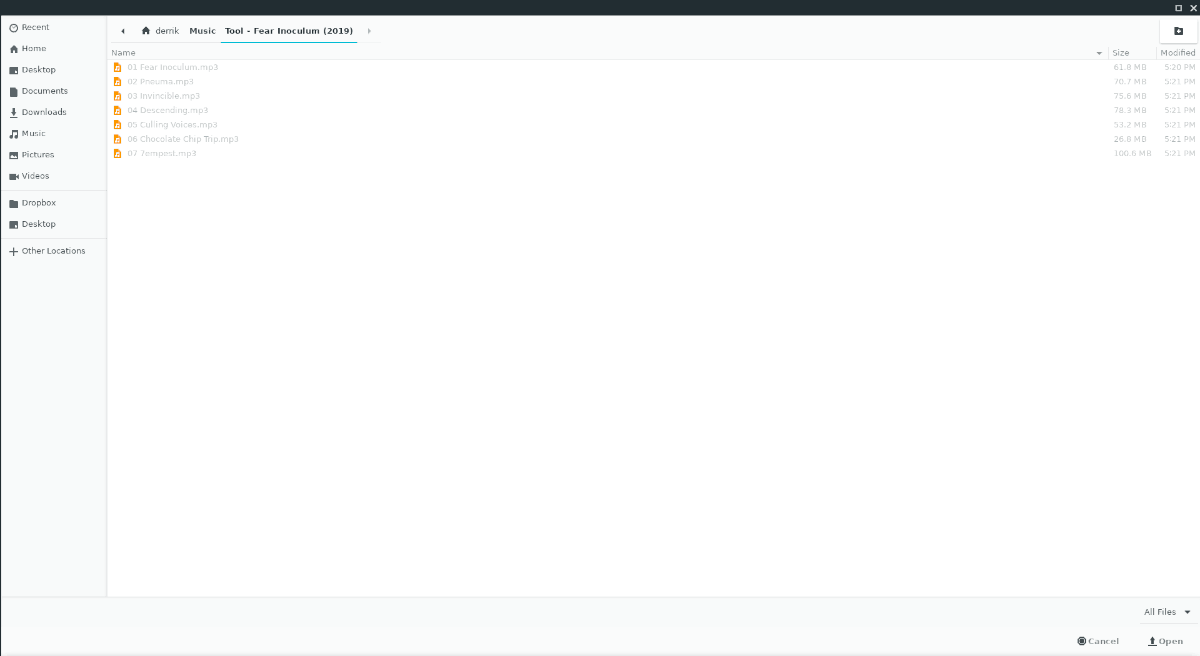










Comentários